Cara mengubah atau mereset kata sandi akun Google Anda di iPhone atau web
Pelajari cara mengubah kata sandi akun Google Anda untuk alasan keamanan atau mengatur ulang kata sandi jika Anda lupa dan tidak dapat masuk ke perangkat baru.
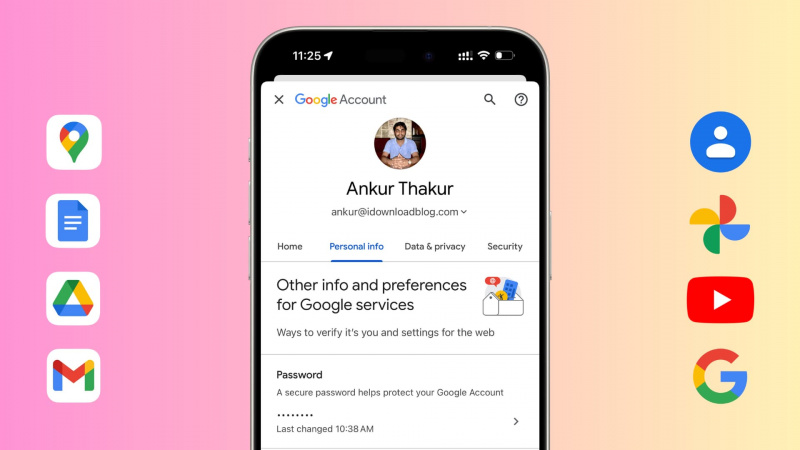
Akun Google Anda digunakan untuk berbagai layanan milik Google, seperti Gmail , Youtube , dokumen , Foto , Menyetir , Mainkan Toko , Bertemu , Kalender , Peta , dan banyak lagi.
Jadi, ketika Anda mengubah atau menyetel ulang kata sandi akun Google Anda, semua layanan ini akan terpengaruh, artinya Anda mungkin harus mengautentikasinya saat berikutnya Anda mencoba memeriksa email atau komentar di bawah video YouTube. Anda juga harus mengautentikasi ulang jika Anda gunakan akun Google Anda di iPhone Anda untuk Mail, Kontak, Kalender, dan Catatan.
Daftar isi bersembunyi 1) Perbedaan antara mengubah dan mengatur ulang kata sandi akun Anda 2) Ubah kata sandi Google Anda 2.1) Menggunakan iPhone atau iPad 2.2) Menggunakan peramban web 3) Setel ulang kata sandi Google Anda yang terlupa 3.1) Menggunakan iPhone atau iPad 3.2) Menggunakan peramban web 4) Apa yang terjadi setelah Anda mengubah atau menyetel ulang sandi Google AndaPerbedaan antara mengubah dan mengatur ulang kata sandi akun Anda
Jika Anda mengetahui kata sandi Anda saat ini, Anda dapat membuka pengaturan akun dan mengubahnya ke kata sandi lain. Anda dianjurkan untuk mengubah semua kata sandi akun Anda secara teratur untuk memperkuat keamanan Anda.
Namun, jika Anda lupa kata sandi akun Anda saat ini, Anda harus mengatur ulang kata sandi tersebut. Tentu saja, Anda harus memverifikasi identitas Anda menggunakan perintah perangkat tepercaya, SMS, panggilan telepon, kode otentikasi dua faktor (2FA), kode cadangan, atau dengan menjawab beberapa pertanyaan pribadi sebelum Anda diizinkan menyetel kata sandi baru.
Peringatan : Jika Anda lupa kata sandi, jangan keluar dari aplikasi Gmail, ponsel (iOS atau Android), atau browser web tempat Anda masuk saat ini, karena dapat digunakan untuk mengonfirmasi identitas Anda dan akan membantu Anda menyetel kata sandi. kata sandi baru dengan lebih mudah.
Ubah kata sandi Google Anda
Anda dapat melakukan ini menggunakan iPhone, iPad, ponsel/tablet Android, dan komputer. Dasar-dasarnya serupa untuk semua platform.
Menggunakan iPhone atau iPad
1) Buka aplikasi Gmail di perangkat iOS Anda dan ketuk Anda foto profil dari kanan atas, diikuti oleh Kelola Akun Google Anda .

2) Pergi ke Informasi pribadi tab.
3) Temukan Kata sandi pilihan dan ketuk.

4) Masukkan kata sandi akun saat ini untuk mengautentikasi dan ketuk Berikutnya .
5) Ketik kata sandi baru yang ingin Anda gunakan dan ketuk Ganti kata sandi .

6) Anda sekarang akan melihat perangkat tempat Anda tetap masuk. Tinjau dan ketuk Ganti kata sandi .
Nanti, Anda dapat mengetuk Memulai di layar Pemeriksaan Keamanan dan hapus perangkat yang tidak dikenal untuk mengeluarkannya.

Catatan: Jika Anda tidak memiliki aplikasi Gmail, Anda dapat mengunjunginya akunku.google.com di browser ponsel Anda, dan ubah kata sandi.
Menggunakan peramban web
1) Mengunjungi akunku.google.com di komputer Anda, dan pastikan Anda masuk.
2) Pilih Informasi pribadi dari bilah sisi kiri.
3) Klik Kata sandi ubin.

4) Ketik kata sandi Google Anda saat ini. Perhatikan bahwa Anda mungkin harus mengautentikasi lebih lanjut menggunakan perintah di ponsel Anda, aplikasi pengautentikasi dua faktor, kode 2FA cadangan, dll.
5) Sekarang, masukkan kata sandi baru yang ingin Anda gunakan dan tekan Ganti kata sandi .

Setel ulang kata sandi Google Anda yang terlupa
Jika Anda tidak dapat mengingat kata sandi Google, Gmail, atau YouTube Anda, periksa terlebih dahulu Rantai Kunci iCloud Anda , Pengelola Kata Sandi Google , atau layanan serupa lainnya. Anda mungkin menemukan kata sandi Anda disimpan di sana. Selain itu, coba ingat-ingat apakah Anda telah mencatat kata sandinya catatan yang terkunci di ponsel atau komputer Anda.
Menggunakan iPhone atau iPad
1) Buka aplikasi Gmail dan ketuk milikmu foto profil > Kelola Akun Google Anda > Informasi pribadi > Kata sandi .
2) Karena Anda tidak mengetahui kata sandinya, ketuk Tidak ingat kata sandi?

3) Sekarang, pilih cara Anda ingin masuk atau verifikasi diri Anda. Anda dapat memilih untuk:
- Mengetuk Ya di ponsel atau tablet terverifikasi yang Anda miliki. (metode termudah)
- Dapatkan kode verifikasi yang dikirimkan ke alamat email pemulihan atau nomor telepon Anda (jika Anda telah menambahkannya sebelumnya ke akun Google Anda).
- Masukkan kode verifikasi dari aplikasi autentikasi dua faktor Anda, seperti Google Authenticator, Microsoft Authenticator, atau aplikasi apa pun yang Anda gunakan.
- Masukkan salah satu kode cadangan 8 digit Anda. Anda diminta untuk mengunduh dan menyimpan kode-kode ini saat Anda mengatur otentikasi dua faktor untuk akun Google Anda.

4) Setelah Anda memverifikasi menggunakan salah satu metode di atas, Anda dapat mengatur kata sandi baru untuk akun Google Anda. Namun, perhatikan bahwa bahkan setelah verifikasi berhasil, Google mungkin memaksa Anda menunggu beberapa saat, misalnya 6 jam. Setelah itu, ia akan mengirimkan Anda tautan ke alamat email Anda untuk mengatur kata sandi baru, seperti yang ditunjukkan pada gambar di bawah.

Jika Anda tidak menggunakan aplikasi Gmail, Anda dapat mengunjunginya akun.google.com/signin/recovery untuk mengatur ulang kata sandi akun Google Anda. Namun, Saya sarankan menggunakan pengaturan aplikasi Gmail di iPhone, iPad, ponsel/tablet Android Anda , karena terkadang, Google dapat otomatis mengonfirmasi bahwa ini memang Anda, sehingga Anda tidak perlu memverifikasi menggunakan metode yang disebutkan di atas. Anda dapat melanjutkan dan menetapkan kata sandi baru secara instan atau setelah beberapa jam menunggu.

Hal penting lainnya yang perlu diperhatikan adalah Anda mungkin tidak melihat semua opsi yang disebutkan di atas untuk mengonfirmasi identitas Anda. Mengetuk “ Coba cara lain untuk masuk ” akan memberi Anda lebih banyak pilihan, namun tidak menjamin Anda akan mendapatkan semua opsi.
Jika tidak ada yang berhasil untuk Anda, terus cari opsi lainnya dengan mengetuk “Coba cara lain untuk masuk”, dan Google mungkin akan mengirimi Anda tautan melalui email setelahnya. 72 jam untuk mengatur ulang kata sandi Anda. Google memerlukan waktu ini untuk memverifikasi bahwa Andalah yang memang membuat permintaan pengaturan ulang kata sandi ini.

Saya perhatikan bahwa kali ini bisa saja terjadi 120 jam atau lebih jika Anda membuat permintaan dari komputer. Selain itu, perhatikan bahwa metode ini tidak akan berfungsi jika Anda tidak masuk dengan akun Google ini di perangkat mana pun.

Jika metode di atas gagal untuk Anda, kunjungi ini “ Tidak dapat masuk ke Akun Google Anda ” halaman dukungan dan ikuti.
Saran pribadi: Jika Anda memasukkan kode atau perintah yang benar dan sepertinya Anda masih tidak dapat menyetel ulang sandi akun Google Anda, sebaiknya coba lagi setelah beberapa hari. Google pernah melarang saya menyetel ulang sandi meskipun saya memiliki akses ke semua email pemulihan, nomor telepon, dan kode cadangan. Saya mencobanya lagi setelah sekitar 7-8 hari, dan saya dapat menyetel ulang.
Tip: Jika akun Google Anda ditetapkan dan dikelola oleh perusahaan Anda (seperti alamat email saya yang diberikan oleh iDB adalah: ankur@idownloadblog.com ), Anda harus menghubungi admin perusahaan Anda untuk mendapatkan dukungan.

Menggunakan peramban web
Langkah-langkah untuk mereset kata sandi akun Google Anda di komputer mirip dengan ponsel Anda.
- Jika Anda sudah masuk ke browser web, buka https://myaccount.google.com > Informasi pribadi > Kata sandi dan tekan tombol “ Tidak ingat kata sandi? ' pilihan.
- Jika Anda belum masuk, kunjungi akun.google.com/signin/recovery dan lanjutkan.
Sekarang, konfirmasikan login Anda menggunakan salah satu metode yang ditunjukkan di sana untuk menyetel kata sandi baru.
Apa yang terjadi setelah Anda mengubah atau menyetel ulang sandi Google Anda
Melakukan perubahan pada kata sandi Google yang ada secara otomatis akan mengeluarkan Anda dari semua layanan Google di semua perangkat kecuali:
- Perangkat yang Anda gunakan untuk memverifikasi keaslian Anda saat masuk. Ini adalah perangkat tepercaya seperti iPhone, iPad, atau ponsel Android, tempat Anda menerima perintah saat masuk di perangkat baru. Ingatlah bahwa Anda selalu dapat mengakses pengaturan Google dan keluar dari perangkat dari jarak jauh .
- Beberapa perangkat dengan aplikasi dan layanan pihak ketiga yang telah Anda beri akses ke akun Google Anda.
- Google lebih lanjut mengatakan bahwa ' Perangkat rumah berguna yang telah Anda beri akses akunnya ‘ tetap masuk bahkan setelah mengubah kata sandi akun Anda. Hal ini memastikan Anda tidak perlu mengautentikasi ulang setiap aksesori pintar seperti Google Nest. Anda selalu dapat menggunakan aplikasi Google Home untuk keluar dari akun Anda di aksesori pintar ini.
Lihat selanjutnya: Bagaimana cara mengubah gambar profil Google Anda